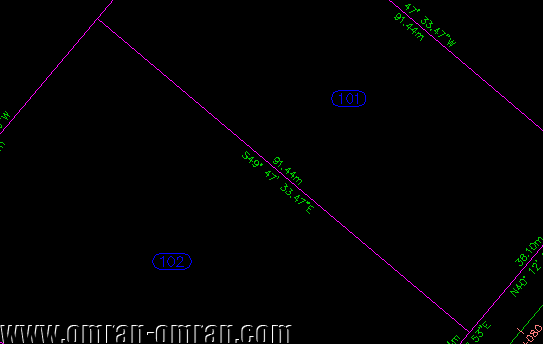برای شروع این فایل را دانلود کنید.
پسورد: www.omran-omran.com
فایل Civil3D دانلود شده را در نرم افزار بارگذاری کنید. شکل زیر نمایی از فایل را نشان میدهد.
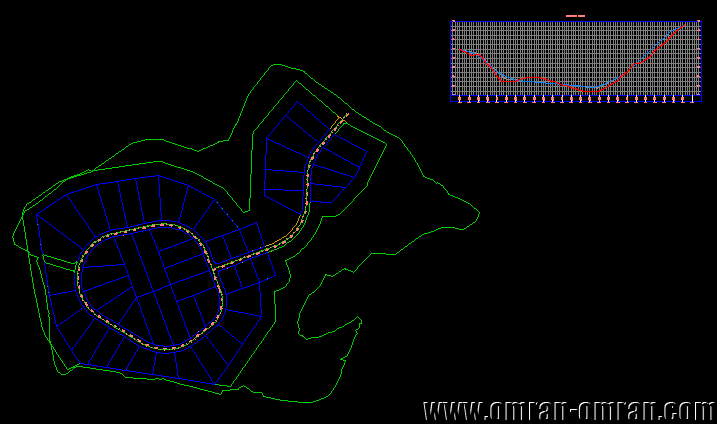
از طریق تب Home و بخش Create Design روی لیست Parcel کلیک کنید و از لیست Create Parcel from Object را انتخاب کنید.
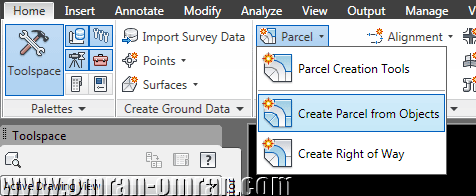
نشانگر ماوس به یک مربع کوچک تبدیل میشود. روی خطوط بالایی پلان، همانطوری که در شکل نشان داده شده است، کلیک کنید تا انتخاب شوند. سپس Enter بزنید.
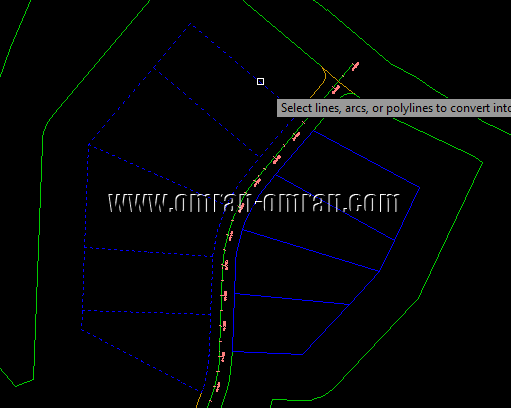
در پنجره ی Create Parcels – From objects مشخصات را مطابق شکل زیر پر کنید. تیک Automatically add segment labels را بزنید و سپس روی Ok کلیک کنید.
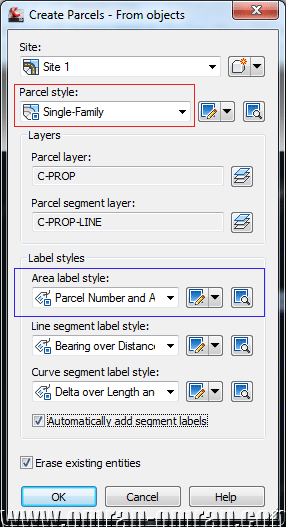
همانطوری که مشاهده میکنید پارسل ها ساخته میشوند و خصوصیات هر خط از جمله طول و مکان آن در کنار آنها نمایش داده میشود. همچنین نرم افزار به طور اتوماتیک هر پارسل را نامگذاری کرده است.
در مراحل بعدی میخواهیم این نامگذاریها را تغییر دهیم.
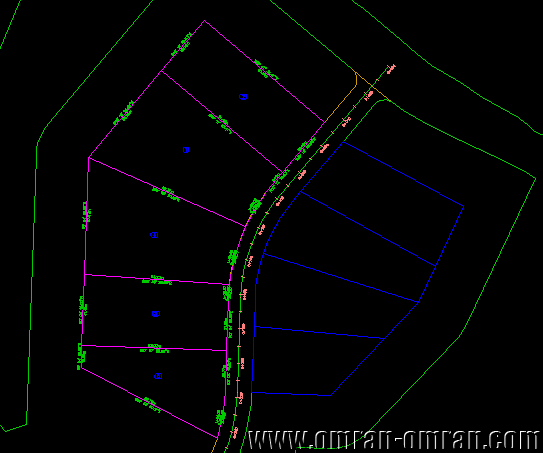
روی یکی از اعداد داخل پارسل ها کلیک کنید تا انتخاب شوند. توجه کنید ریبون بالای صفحه، بعداز انتخاب کردن پارسلها تغییر میکند و تب Parcel: Single Family فعال میشود.
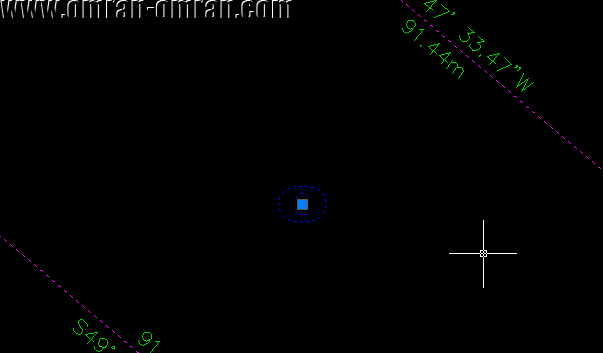
در این تب روی Renumber/Rename کلیک کنید.
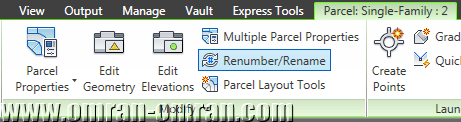
حال در پنجره ی Renumber/Rename Parcels مشخصات را مطابق شکل تغییر دهید. برای Starting number مقدار 101 و برای Increment Value مقدار 1 را وارد کنید. با اینکار شماره گذاری پارسلها از 101 آغاز میشود و با فواصل 1 شماره، نامگذاری میشود.
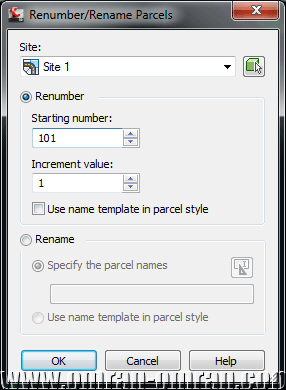
حال باید جهتی که میخواهیم شماره گذاری انجام شود را مشخص کنیم. مطابق شکل از شمالی ترین پارسل به سمت جنوبی ترین پارسل خط را با دو بار کلیک ترسیم کنید و دو بار Enter بزنید.
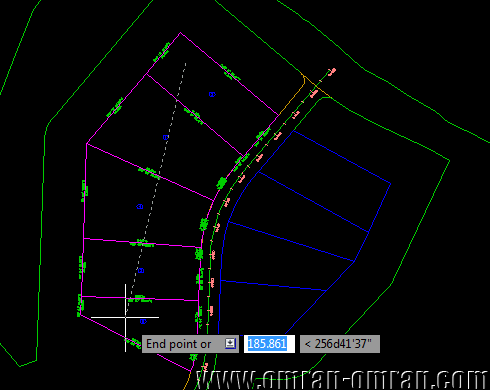
پارسل ها مطابق دلخواه شماره گذاری شد.